WPS Word批量设置页面背景的方法
2023-06-23 09:36:42作者:极光下载站
对于我们大部分小伙伴来说,我们接触到的文档编辑工具最多的就是wps和office这两款办公软件了,最近有的小伙伴在使用WPS进行word文档的编辑时,想要将文档中的纸张背景进行更改成自己喜欢的图片,但是不知道怎么更改,其实非常简单的,在文档工具的编辑页面中,我们可以在布局选项下找到背景,通过将自己本地中的图片添加到背景设置页面中,即可将我们的文档中的纸张颜色进行批量修改,下方是关于如何使用WPS Word修改纸张颜色的具体操作方法,如果你需要的情况下可以看看方法教程,希望对大家有所帮助。
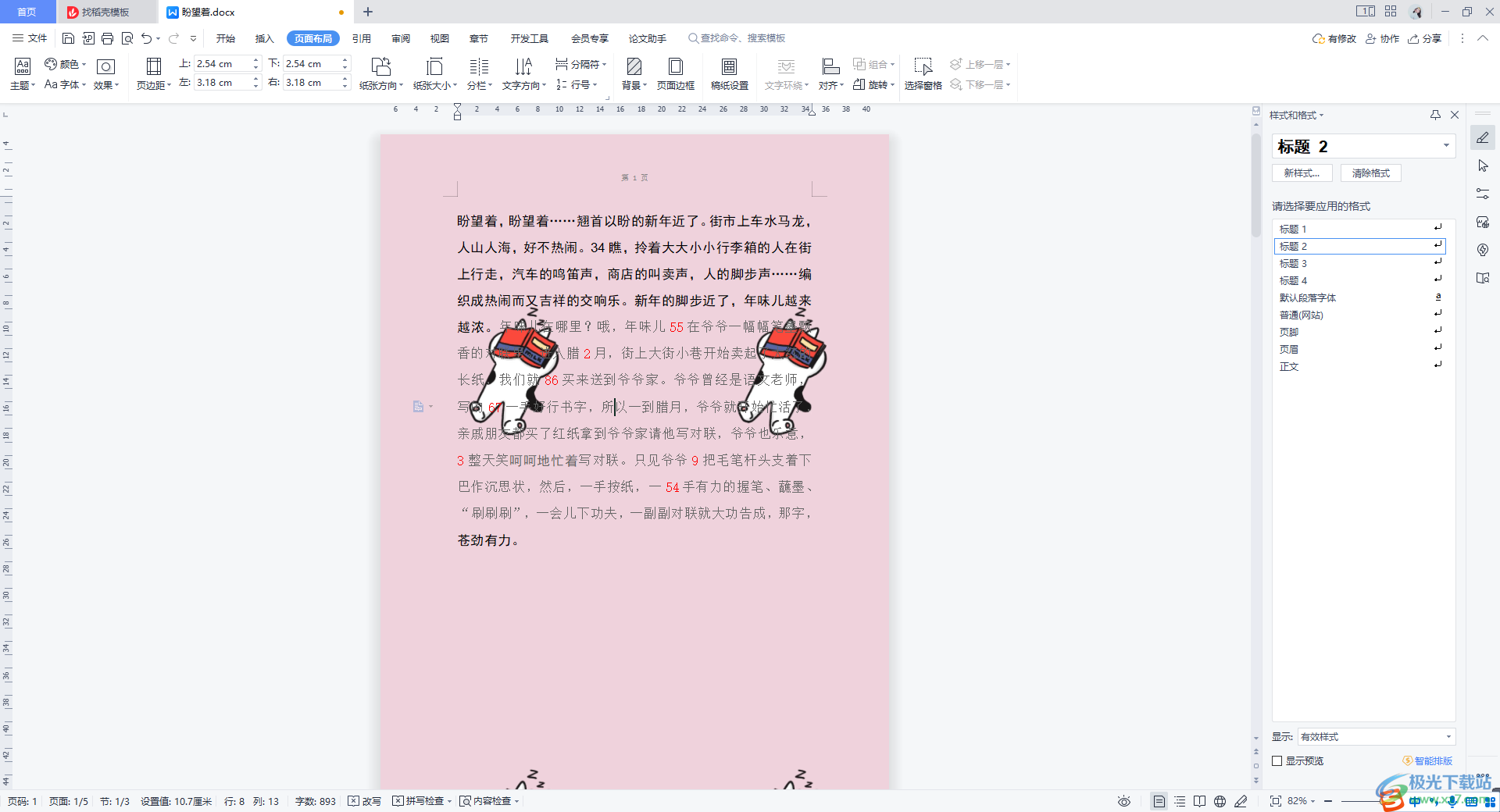
方法步骤
1.首先我们打开需要设置的文档,打开的文档纸张的颜色是白色的,想要更改纸张颜色那么我们可以点击【页面布局】选项,然后再找到【背景】选项进行点击。
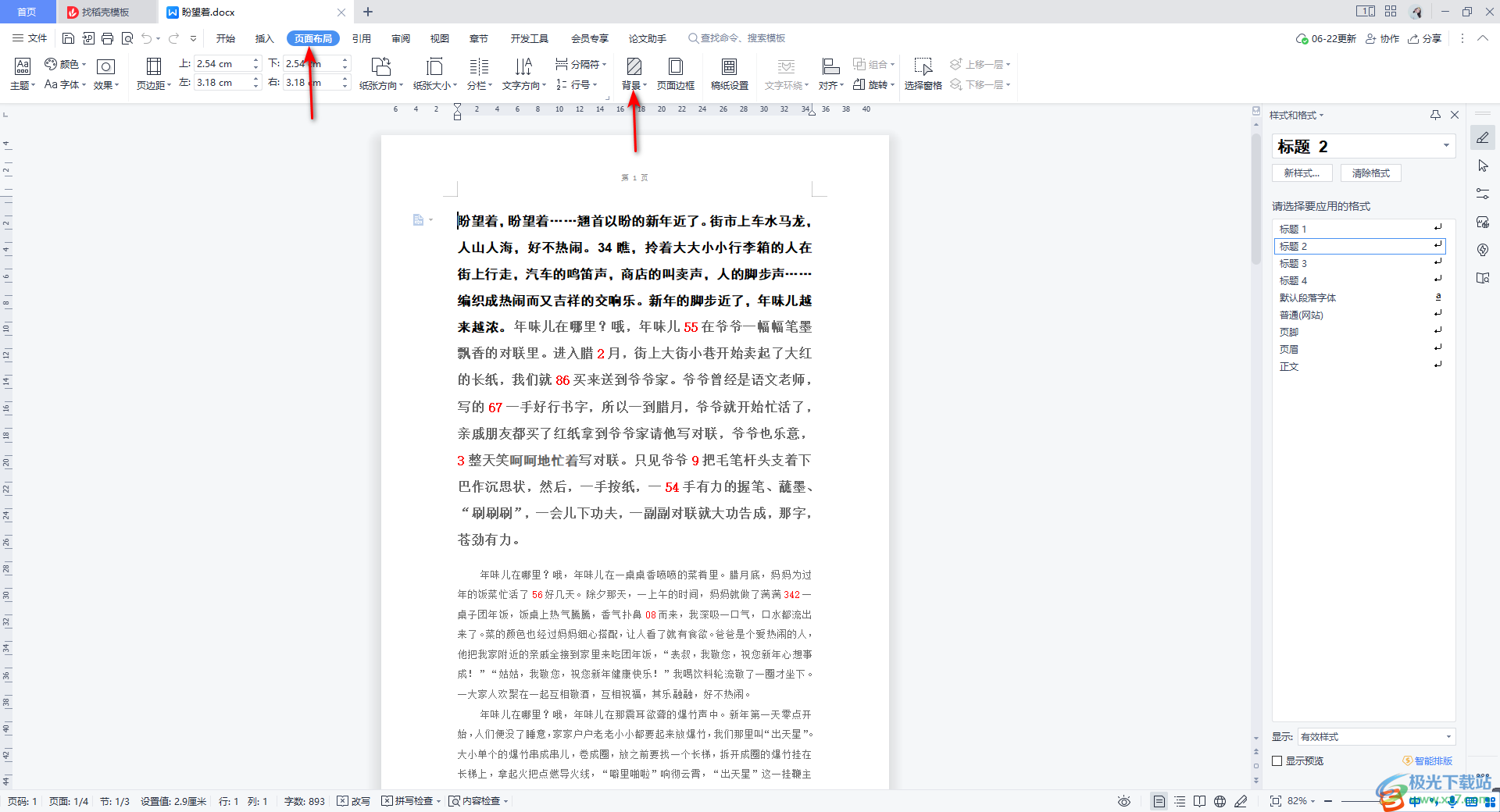
2.在【背景】选项下,你可以直接在打开的颜色窗口中选择自己喜欢的颜色进行更改即可,或者也可以点击【图片背景】选项,进入到【图片背景】页面中选择本地图片进行设置。
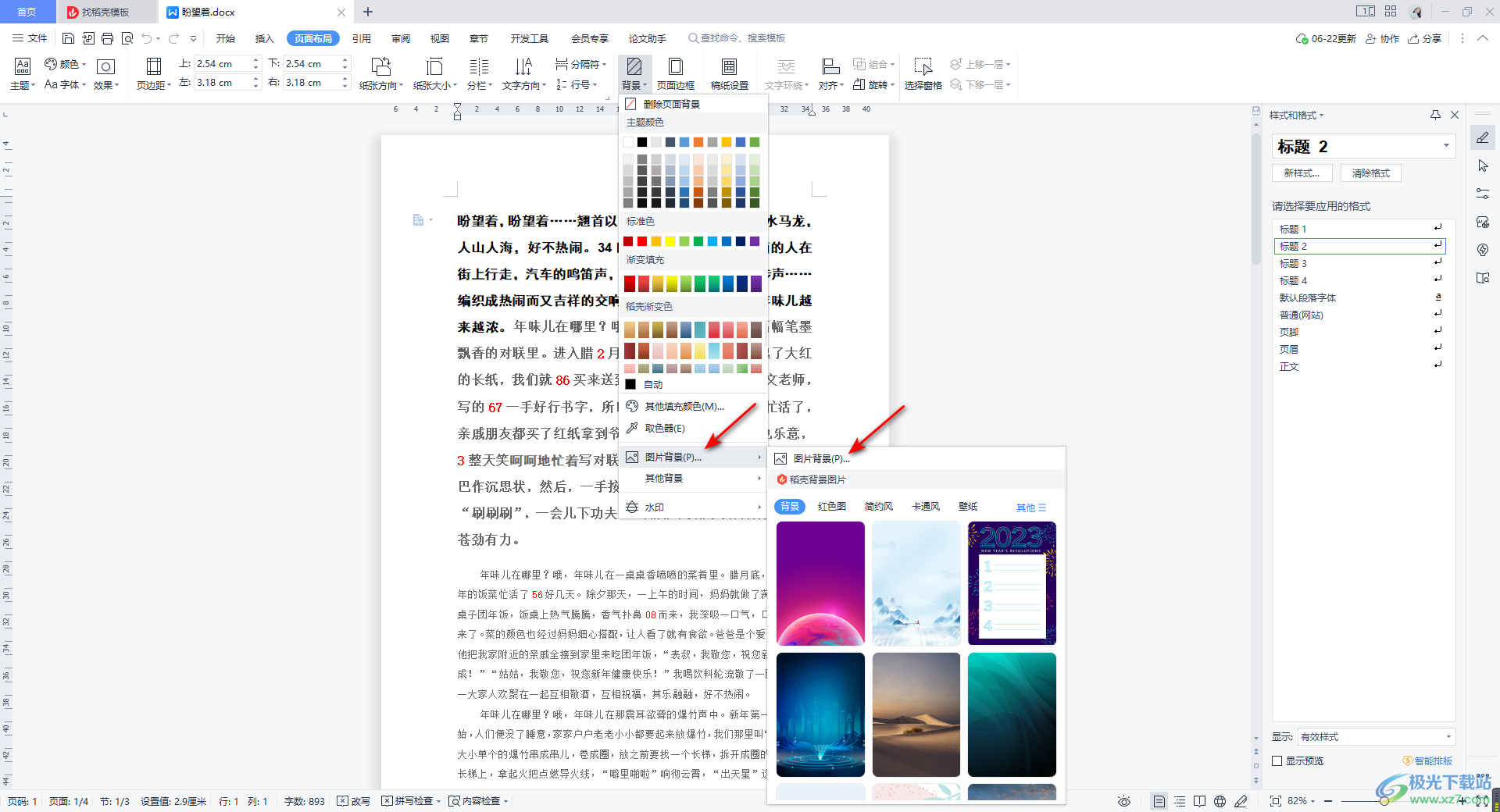
3.在打开的填充效果的窗口中,直接点击【选择图片】按钮进入。
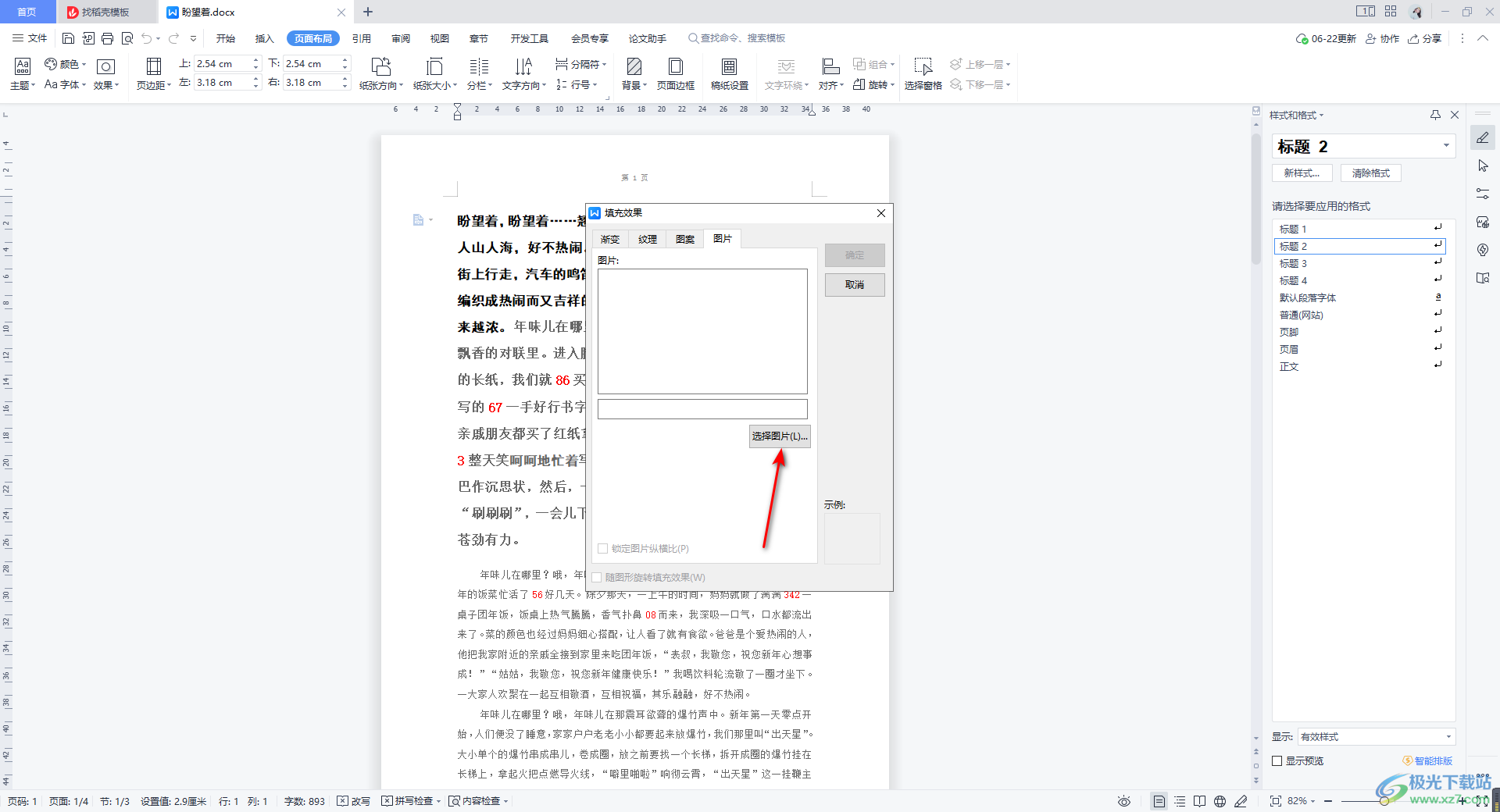
4.在打开的本地文件页面中,找到自己想要设置的图片,之后将该图片选中并且点击右下角的打开按钮进行添加。
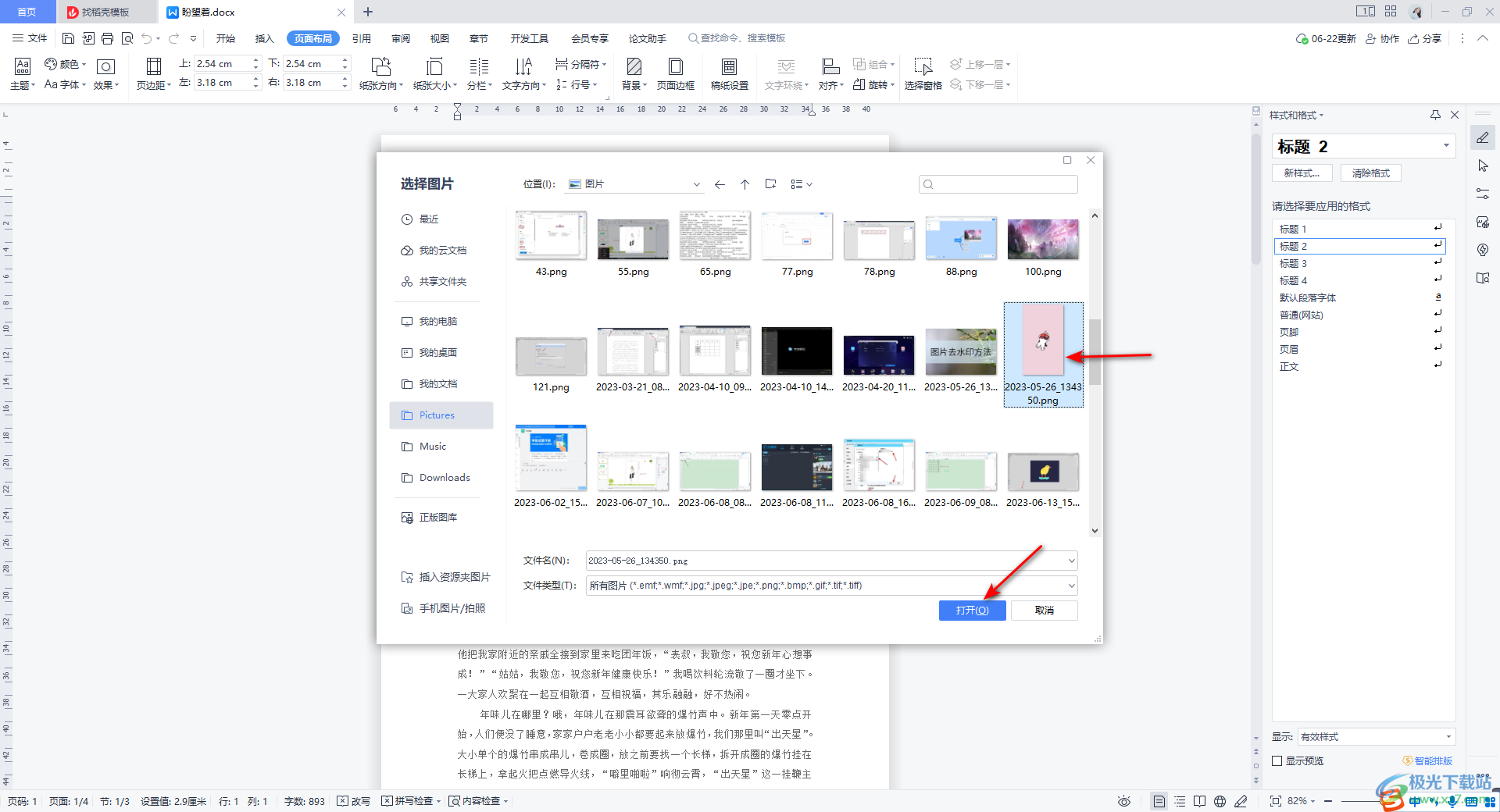
5.当你将图片添加到页面中之后,我们将确定按钮进行点击。
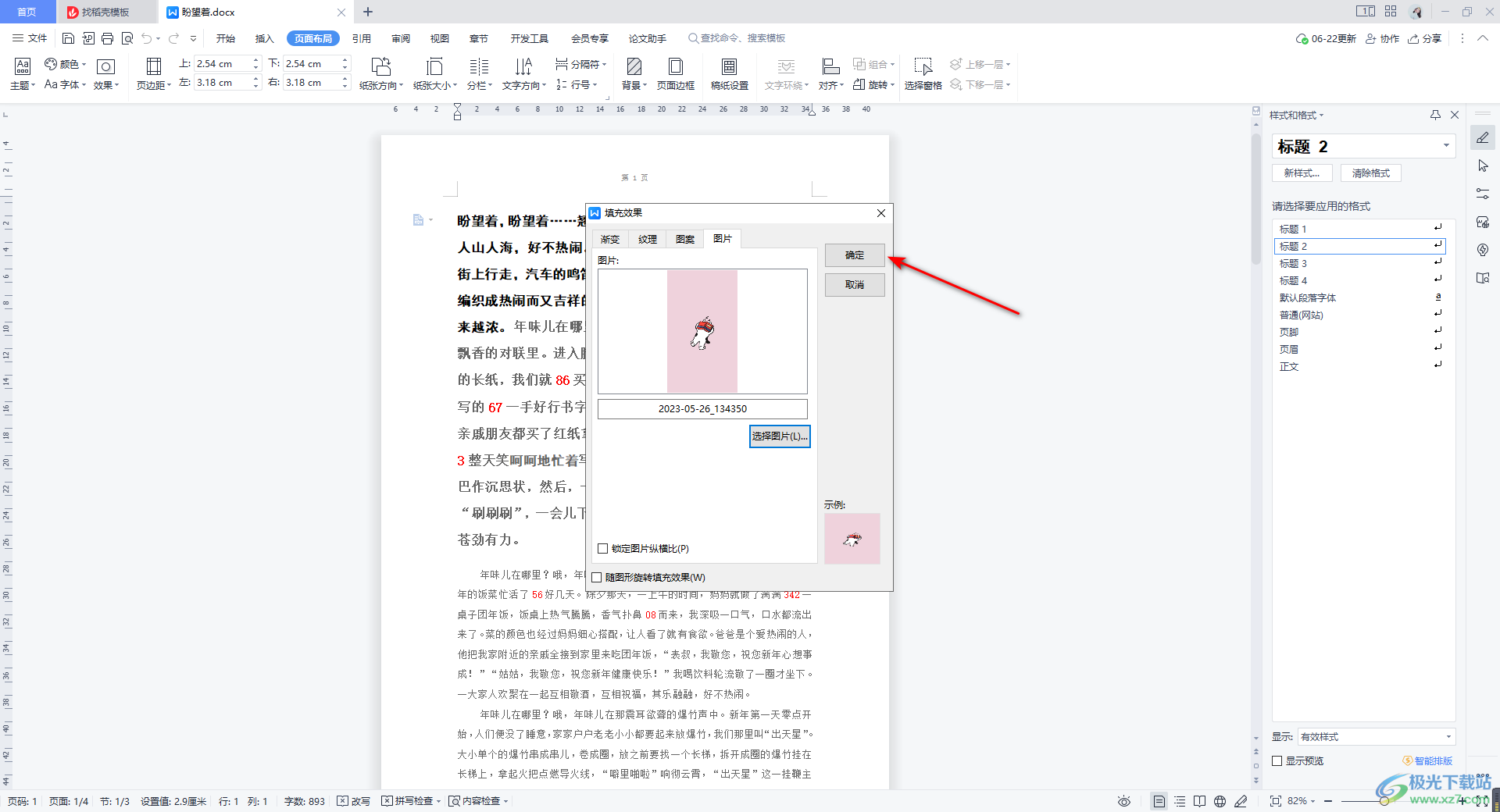
6.这时我们返回到文档的编辑页面中,可以看到自己的文档纸张的颜色已经被更改了,并且不会改变文字的格式。
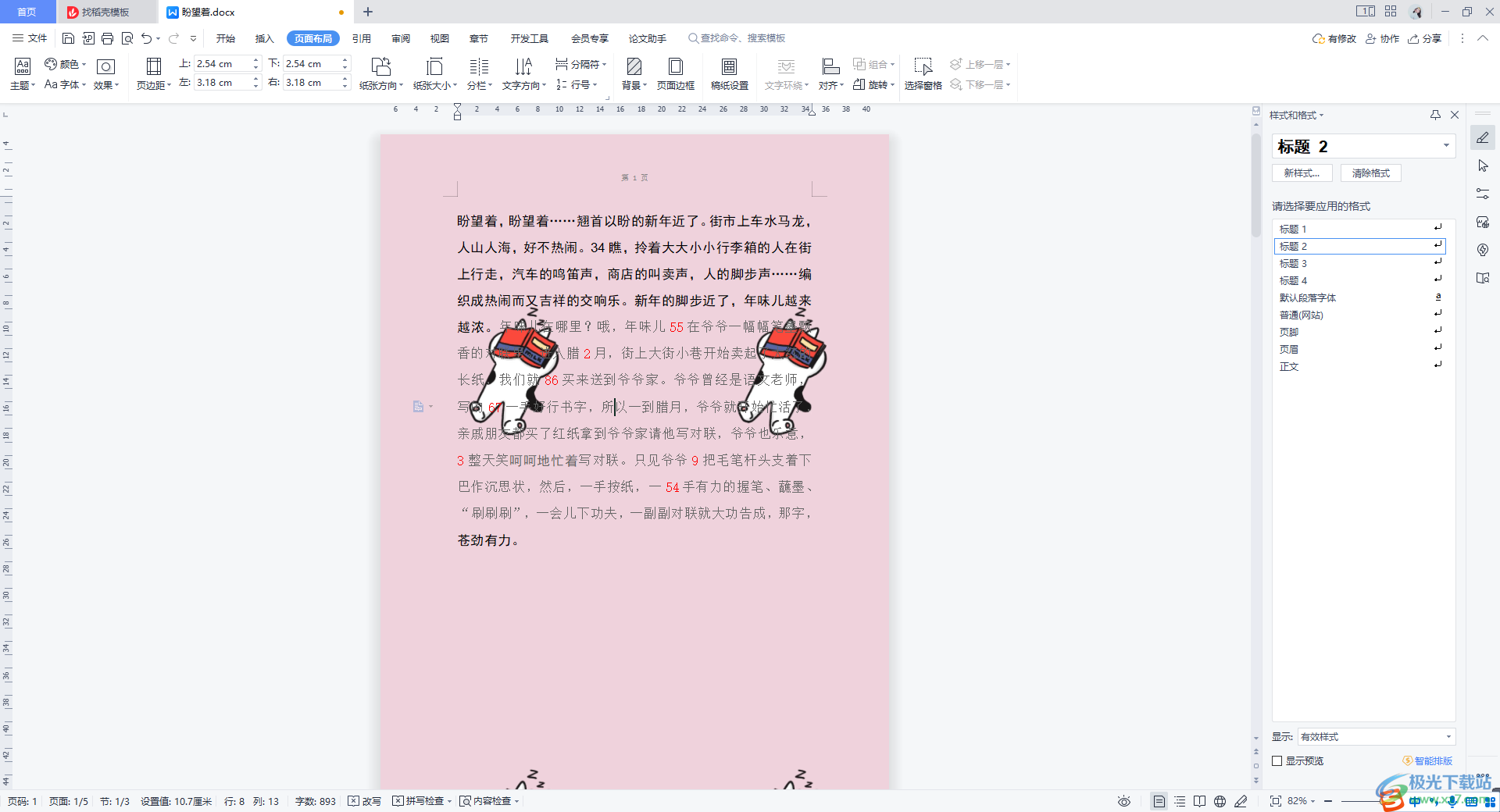
以上就是关于如何使用WPS Word文档修改文档页面背景的具体操作方法,我们在进行文档内容的编辑时,如果你想要让自己的文档编辑页面更加的好看和突出,那么我们可以通过将纸张颜色进行更改一下,可以更改成自己喜欢的背景颜色,也可以将自己喜欢的图片设置成纸张的背景,感兴趣的话可以操作试试。
